WordPress企业主题制作教程
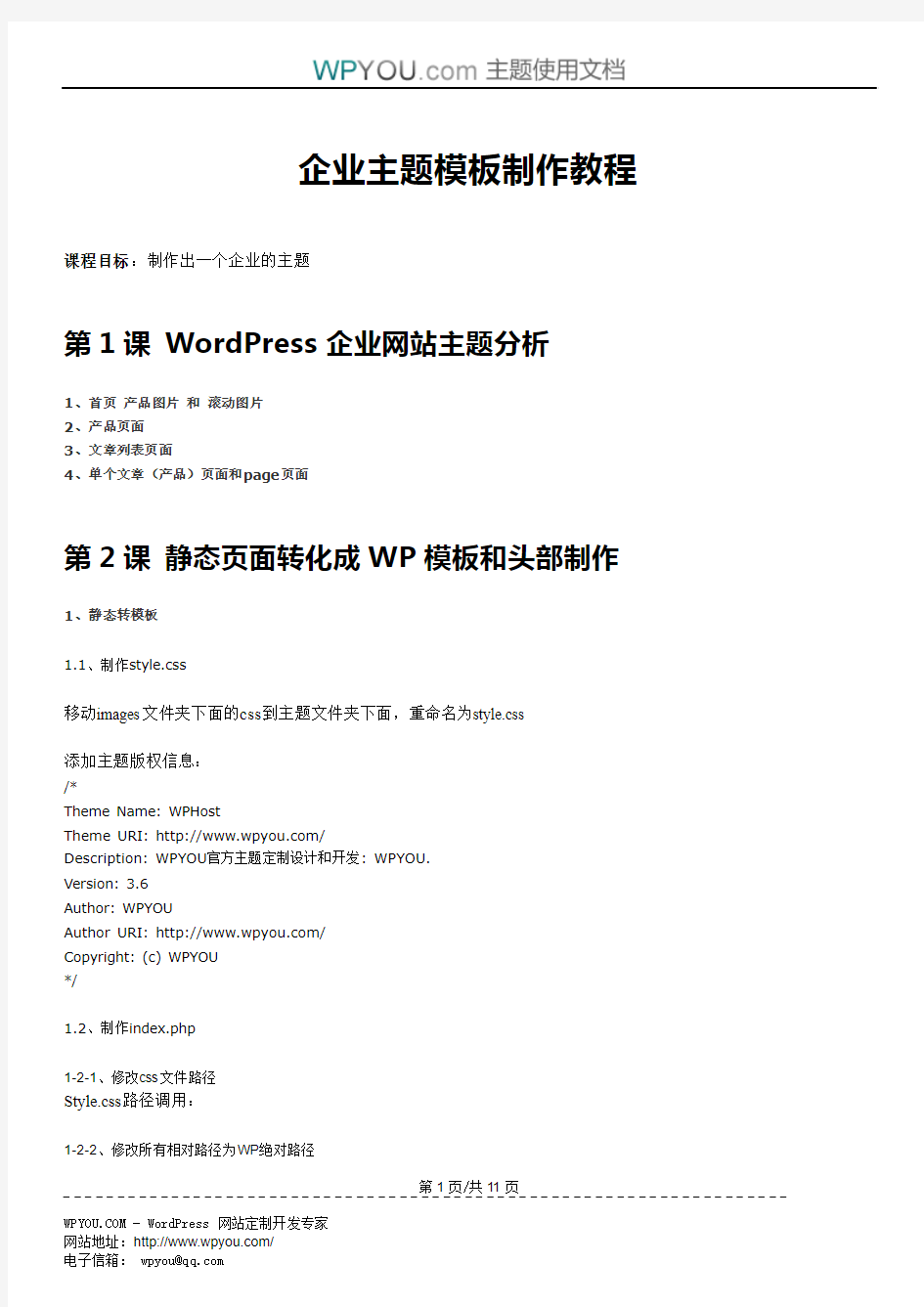

企业主题模板制作教程
课程目标:制作出一个企业的主题
第1课WordPress企业网站主题分析
1、首页产品图片和滚动图片
2、产品页面
3、文章列表页面
4、单个文章(产品)页面和page页面
第2课静态页面转化成WP模板和头部制作
1、静态转模板
1.1、制作style.css
移动images文件夹下面的css到主题文件夹下面,重命名为style.css
添加主题版权信息:
/*
Theme Name: WPHost
Theme URI: https://www.wendangku.net/doc/9516623623.html,/
Description: WPYOU官方主题定制设计和开发: WPYOU. Version: 3.6
Author: WPYOU
Author URI: https://www.wendangku.net/doc/9516623623.html,/
Copyright: (c) WPYOU
*/
1.2、制作index.php
1-2-1、修改css文件路径
Style.css路径调用:
1-2-2、修改所有相对路径为WP绝对路径
第1页/共11页
获取主题存放路径:
1-2-3、删除多余的CSS代码
1-2-4、修改style.css里面图片路径
2、顶部模板制作
分离头部,改用WP调用,调用顶部标签:
2-1、元信息调用
2-2、二级目录导航制作
分类目录调用标签:
页面调用:
自定义首页:”>首页
第2页/共11页
顶部空白如何处理
functions.php里面添加下面代码。
add_filter( 'show_admin_bar', '__return_false' );
2-3、幻灯片替换
参考《div+css入门实战2012版》最后一课,幻灯片专题。
第3课侧边栏和底部制作
1、分离侧边栏
通过WP标签调用回来,调用侧边栏标签:
2、调用某个分类下的文章
更多按钮链接:/
3、产品树形结构调用
Css样式:
.sidebar{ float:left; width:250px; overflow:hidden;}
.sidebar h3{ float:left; padding:8px 5px 6px 10px; width:230px; font-size:14px; color:#0B3779; }
.sidebar ul{ float:left; width:250px;}
.sidebar ul li{ float:left; margin-bottom:20px;}
.sidebar ul li.widget_text{ padding:0px 0px; }
.sidebar ul li.widget div{ padding:15px 10px 0px; line-height:20px; clear:both;}
.sidebar ul li ul{ float:left; margin-top:15px;}
.sidebar ul li ul li{ width:230px; margin:6px 4px 5px; padding-left:10px; background:url(images/news_arrow.gif) no-repeat 0px 6px; overflow:hidden;}
第3页/共11页
.sidebar ul li ul li ul{ border:none;}
.sidebar ul li ul.sub li{ padding-left:0px; background:none;}
.sidebar ul li ul.sub li a:link, .sidebar ul li ul.sub li a:visited{ padding:2px 5px 10px 22px; width:210px; color:#333; font-weight:bold; text-decoration:none; border-bottom:1px solid #E6E6E6; display:block;}
.sidebar ul li ul.sub li a:hover{ color:#0B3779; border-bottom:1px solid #CCC;}
.sidebar ul li ul.sub .current_page_item{ border-bottom:1px solid #CCC;}
.sidebar ul li ul.sub .current_page_item a:link, .sidebar ul li ul.sub .current_page_item a:visited, .sidebar ul li ul.sub .current_page_item a:hover{ color:#0B3779; font-weight:bold; background:none;}
4、友情链接只在首页显示
5、底部制作
通过WP标签调用回来,调用底部标签:
获取主页路径:
版权信息:
Copyright ? 2012”>
第4课企业首页制作
1、产品图片调用
循环调用:
操作步骤:
1-1、在主题文件夹中建thumbnail.php文件,添加如下代码:
ID, 'thumbnail', true) ) : ?>
ID, 'thumbnail', true); ?>
第4页/共11页
else { ?>
1-2、在主题文件夹里面的functions.php文件中添加下面代码:
//支持外链缩略图
if ( function_exists('add_theme_support') )
add_theme_support('post-thumbnails');
function catch_first_image() {
global $post, $posts;
$first_img = '';
ob_start();
ob_end_clean();
$output = preg_match_all('/
$first_img = $matches [1] [0];
if(empty($first_img)){ //Defines a default image
$random = mt_rand(1, 2);
echo get_bloginfo ( 'stylesheet_directory' );
echo '/images/random/'.$random.'.jpg';
}
return $first_img;
}
?>
1-3、在images文件夹下建立random文件夹,放入图片,图片必须已1.jgp,2.jpg这种格式。以数字1~10作为名字。
1-4、通过下面代码调用。
2、某个分类产品图片动态滚动
第一步、删除原有图片调用所有代码
第5页/共11页
第二步、放上我们自己的图片div代码:
第三步、复制css样式
#demo {
background: #FFF;
overflow:hidden;
width: 500px;
}
#demo img {
border: 3px solid #F2F2F2;
}
第6页/共11页
#indemo {
float: left;
width: 800%;
}
#demo1 {
float: left;
}
#demo2 {
float: left;
}
第四步、调用某个分类下面的图片
第5课产品展示页面制作
1、制作category-id.php页面
2、调用header、sidebar、footer文件
调用头部标签:
调用底部标签:
调用侧边栏标签:
3、图片方式调用
循环调用:
页面名字调用:
第7页/共11页
4、分页插件使用
wp-page-numbers插件
使用:
第6课文章列表页面制作
1、制作archive.php页面
2、调用header、sidebar、footer文件
调用头部标签:
调用底部标签:
调用侧边栏标签:
3、循环调用文章
页面名字调用:
4、分页插件使用
wp-page-numbers插件
使用:
第7课内容页面制作
第8页/共11页
1、制作single.php
2、调用header、sidebar、footer文件
调用头部标签:
调用底部标签:
调用侧边栏标签:
3、循环调用文章
内容:
4、元信息调用
日期调用:
分类目录:
文章标签:
大小调整:
调整大小:
上一篇调用:
下一篇调用:
5、最新文章
6、相关文章调用
相关文章:通过分类来判断相关文章
第8课page页面和搜索功能制作
1、制作page页面,复制single.php
2、制作搜索功能
2-1、复制搜索代码
2-2、制作search.php,直接复制分类目录页面
2-3、调试搜索功能和界面
3、企业模板制作总结
第10页/共11页
WPYOU工作室是国内最早为企业和个人用户提供WordPress网站定制设计开发服务的技术团队。我们拥有多年的网站设计开发经验, 精通WordPress程序开发应用及优化, 可以为您设计开发功能强大、注重搜索优化、符合语义、跨浏览器的各种类型WordPress网站程序。经过几年的发展, 我们已经累计原创开发960+套主题程序,89000+正版主题用户, 官方主题下载次数超过995000+次, 并每天在数以百计的基数增加。
WPYOU工作室为官方正版主题客户提供众多人性化售后服务支持, 保障客户网站无忧, 帮助客户更好的运行网站。
您在购买本站主题程序时, 请务必确保您提供的交易记录中的电子邮箱、网址以及QQ等联系方式是准确的, 从而可以获得及时的售后服务、技术支持和免费更新升级等.
?免费提供长期及时的更新升级
?免费提供主题安装和调试
?免费提供插件安装和调试
?免费提供网站搜索优化咨询
?免费提供WordPress相关技术支持
?免费及时的在线售后服务支持
网站地址:https://www.wendangku.net/doc/9516623623.html,/
电子信箱: wpyou@https://www.wendangku.net/doc/9516623623.html,
第11页/共11页
新手如何建立自己的网站
新手如何建立自己的网站 建立自己的网站是一些准备从事seo事业新手必经之路,建立一个网站其实很简单,下面我就简述一下这些最基础的知识。 确定自己网站的目的和类型 在我们做网站的时候,首先要明确做这个网站的目的。确定好了才会有更鲜明的主题,不会让我们在做站的过程中犹豫不决。比如我们要做个企业网站、我们就会想企业网站的目的和它的主要用途是什么?比如我们想宣传企业,提高企业知名度,另外还可以销售企业生产的产品,我们就会在大脑中大致勾勒出网站的轮廓,网站做的要美观大气,体现出企业风貌,这样栏目一般会有公司风貌、产品展示、用户问题反馈、新闻中心、关于**公司等等,如果想同时销售自己公司的产品,还要加上网上商城等等。除此之外我们还要考虑的就是用什么类型的网站代码,一般建议使用HTML静态代码,更容易被蜘蛛抓取,后台简洁,容易操作,数据库结构合理,容易扩充功能和日后维护等等。再比如我们要做一个单一产品的网站,首先我们想到的就应该是选择产品了,这点很重要,我们尽量要选择利润大,转化率高而又售后服务简单的产品,产品选好了就该确定网站程序了,单一产品网站一般结构都比较简单,我们可以用一些开源程序加上模板,比如phpcms、dedecms、wordpress,另外前期工作还有确定网站内容和关键词之类的,以后我们会讲到,在这里就不再赘述。 总之,确定网站的类型决定你以后网站的目的和用途,我们尽量深思熟虑,多做长远的打算,这样我们的网站才会更长久。 二、注册自己的域名 网站类型确定好了,我们就要开始正式做我们的网站了,首先我们要有个域名,域名是很重要的,它就像网站的门牌号,没有它别人会找不到你。现在域名注册商很多,建议选择一些有信誉的大公司注册,不然日后域名公司跑路我们会很麻烦。一般我推荐去万网注册。下面我简单说一下万网注册域名的流程:首先打开万网(输入网址:https://www.wendangku.net/doc/9516623623.html,/,回车),首先注册一个万网的账号并登陆,然后点击菜单上的域名注册,输入需要注册的域名,如果查询结果显示不能注册,换别的域名再试,如果可以注册,我们就点击加入购物车,最后点击立即结算进行网上付款。 三、购买网站空间 如果说域名是网站的门牌号,那么空间就是你的屋子了,我们要把自己的程序放在自己的空间里,屋子的质量决定你的舒适程度,而空间的质量决定访客的舒适程度。所以网站空间的选择也是很重要的,它会直接影响用户的感官和体验度。 现在网站空间按类型分主要有三种,按照从低到高的顺序为:虚拟主机、vps和独立服务器。虚拟主机又称虚拟服务器、主机空间或是网页空间,就是将一台服务器的某项或者全部服务内容逻辑划分为多个服务单位。VPS是在一台物理服务器上创建多个相互隔离的虚拟专用服务器。这些虚拟专用服务器以最大化的效率共享硬件、软件许可证以及管理资源。一般情况下VPS也有流量和空间大小限制的。独立服务器就是现实的真正的的服务器。独立服务器是最贵的,因此一般个人站长很少使用。虚拟主机操作起来比较傻瓜化,如果用vps 和独立服务器,需要自己做相应地配置,相对来说技术要求更高。
史上最经典的WordPress 主题教程
史上最经典的WordPress 主题教程 创建 WordPress 主题其实不难,只要你从现在开始认真学习 这个教程,从零一步一步开始,你就会成为一个 WordPress 主题制作高手,至少你会修改现有主题。 下面是一个从零开始制作 WordPress 主题的教程,这个教程 最初翻译自So you want to create WordPress themes huh? 经过多次修正以适应中文习惯,并加入了个人的理解,这个教 程它会一步一步教你如何制作 WordPress 主题。 内容目录 WordPress 主题教程:从零开始制作 WordPress 主题 创建 WordPress 主题所需的工具和准备 WordPress 主题教程 #1:介绍 基本规则: 专业术语: 层式结构: WordPress 主题教程 #2:模板文件和模板 Header 模板文件: Index 模板文件: Sidebar 模板文件 Footer 模板文件: WordPress 主题教程 #3:开始 Index.php 第1步:打开 XAMPP 控制面板 第2步:创建你的主题文件夹 第3步:创建 index.php 和 style.css 文件 第4步:创建 style.css 第5步:安装你的主题 WordPress 主题教程 #4a:Header 模板 第1步:打开 XAMPP 和主题文件夹 第2步:打开 index.php 第3步:调用博客标题 第4步:调用博客链接 WordPress 主题教程 #4b:Header 模板 2 第1步:开启 XAMPP 和打开 index.php 第2步:给博客的标题添加 H1 的标签 第3步:添加博客描述 第4步:DIV 标签 第5步:添加 Header DIV 标签
完整的WordPress函数大全
完整的WordPress函数大全 在修改和制作Wordpress主题时经常为不知道内置函数而苦恼,而wordpress官方的文档看起来又不是那么方便。所搜集并且整理了一下放这,以备后用。 判断页面函数 is_home() : 是否为主页 is_single() : 是否为内容页(P ost) is_page() : 是否为内容页(Page) is_category() : 是否为Category/Archive页 is_tag() : 是否为Tag存档页 is_date() : 是否为指定日期存档页 is_year() : 是否为指定年份存档页 is_month() : 是否为指定月份存档页 is_day() : 是否为指定日存档页 is_time() : 是否为指定时间存档页 is_archive() : 是否为存档页 is_search() : 是否为搜索结果页
is_404() : 是否为“HTTP 404: Not Found”错误页 is_paged() : 主页/Category/Archive页是否以多页显示 Header部分常用到的PHP函数 : 博客名称(Title) : CSS文件路径 : PingBack Url : 模板文件路径 : WordPress版本 : Atom Url : RSS 2.o Url : 博客Url : 博客网页Html类型 : 博客网页编码 : 博客描述
如何修改WordPress主题模板
如何修改WordPress主题模板 让你的WordPress博客准确按照你的意图的展现出来的关键在于你是否了解WordPress主题模板页面.这里所说的主题文件,指的是显示出来的页面,而不是为了实现评论和侧边栏之类的功能。大多数用户不使用WordPress安装时自带的默认主题,他们会在互联网上下载免费主题。这是一种自定义博客样式的好方法,但不是所有主题开发者都用相同的方式设计主题。 主题的质量很大程度上取决于网页设计师在设计主题上耗费的时间以及他们本身对WordPress的了解。 下面我会为大家介绍设计主题页面的所有相关知识,通过这些下面的信息你甚至可以开始为自己设计一个主题。 除非你是专家级的主题开发者,否则都可以从这里学到些新的东西 WordPress工作原理 你了解WordPress最重要的东西就是它的模板层次,或者说是“WordPress调用页面的顺序”。“index.php”是唯一一个所有WordPress主题的PHP文件中都必须带有的文件。换句话说,你完全可以只用一个“index.php”文件来实现WordPress所有的单独功能。 页面调用顺序 每当有WordPress页面(你愿意额话可以称之为WordPress引擎)被调用时,它会判断(通过排除法)页面的类型。 这类似于询问“我在哪儿?”。 WordPress回答“我在…类型的页面上”,然后以特定顺序调用页面。 WordPress找不到需要的PHP文件时,会使用“index.php”文件来代替所需文件。 WordPress首先会寻找以下九种基本页面: 我是在首页(Home Page)上吗? 如果WordPress判断是在首页上,会先调用“home.php”文件然后再调用“index.php”。 我是在日志(Post Page)页上吗? 如果是(单篇)日志页,首先调用“single.php”然后默认调用“index.php”。 我是在页面(‘Paged’ Page)页上吗? 如果是静态页面或“页面型”页面(应用了模板的页面),WordPress首先调用“pagetemplate.php”然后默认调用“index.php”。 我是在分类页(Category Page)上吗? 如果WordPress判断是分类页,则首先调用该类别编号的页面,例如“category-7.php”。 找不到相应文件时可以查找“category.php”(category.php可以用于所有类别页)。 如果没有“category.php”则继续查找“archive.php”,最后默认调用“index.php”。 我是在标签(Tag Page)页上吗? 如果WordPress判断是标签页,会首先加载“tag-slug.php”文件,以具体的slug(别名)为标签名。 如果标签是“wordpress hacks”,那么标签别名页就是“tag-wordpress-hacks.php”。 如果加载不成,WP会继续查找“tag.php”文件,该文件可用于所有标签页,然后调用“archive.php”,最后默认调用 “index.php”。 我是在作者页(Author Page)上吗? 博客拥有多个作者时,WP会首先寻找“author.php”文件以显示作者详情。 如果没有“author.php”则继续查找“archive.php”,最后默认调用“index.php”。 我是在存档页(Archive Page)上吗? WP为之前的日志加载信息页面时,同时也加载了存档页。 WP首先加载“date.php”,其次是
100种增加网站流量的方法
100种增加网站流量的方法 本文为来自Tristan的投稿,是一篇翻译的文章,文章比较长,但是如果你有网站或者blog的话,很多方法还是很值得借鉴的。 流量就是网络中的货币。网站流量越大,就越容易达到既定目标:赚钱,传播观点,与其他人联系互动,或是其他任何目的。 这也是为什么我要编写这么一篇100种提升网站流量方法的文章。只要运用一些(或是大部分)以下方法,保证你的流量就会大幅上升。 博客 1.添加博客到你的网站上。如果网站是静 态的(Tristan:例如一个公司网站或是网上商店),考虑添加一个博客上去吧,定期更新一下内容。这样不仅能吸引回头客,还能从搜索引擎中获取更多流量。需要博客软件,当然是WordPress了。(免费又易用) 2.到其他人博客上留言。养成访问利基目标市场中的博客并留言的习惯。评论中会允许你留个链接,有些访问者也许就由此点击到你的网站了。通过访问Alltop 来查看你的利基市场中都有哪些博客。
3.提交读者投稿。大部分博客都欢迎读者投稿。博主允许你投稿给他们,而且通常文章都会保留作者署名指向你的网站。把文章发给博主,看他会不会将文章作为读者投稿发表,就是这么简单。 4.赞助博客比赛。博客圈一个流行的做法是进行博客比赛。你可以去赞助一次比赛,提供奖品或奖金,博主们就会在比赛页面留一个链接指向你的网站。 5.参加博客嘉年华。博客嘉年华是指博主们聚在一起就某个话题进行写作的网上活动。嘉年华的主办方最后通常会写一篇总结文章,其中会给出文章链接指向每一个参与者,同时参与者之间通常也互相链接到对方文章页面。你可以和朋友们组织一次嘉年华,或是在https://www.wendangku.net/doc/9516623623.html,上找一个正在举行的。 6.建立起关系网。有句俗话叫做“有本事不如认对人。”这同样也适用于网站推广,结识博主、站长交上朋友之后,他们会很乐意放上一个链接指向你的网站,并带来流量。不过在此之前你也许应该先链接到他们的网站上,或者通过e-mail 联络联络感情。 订阅 7.发布RSS订阅源。发布RSS订阅源以方便读 者通过RSS阅读器订阅博客。这样只要博客有更新,他们都能自动获知更新,这是一个既保证他们能阅读更新文章也促使让他们定期访问网站的好方法。 8.利用Feedburner。如果想方便管理RSS,就应该注册一个Feedburner账号。这项服务完全免费,还有许多有用的功能,比如统计订阅用户信息,拥有各种自定义选项等等功能。Feedburner还能让博客输出内容很好地和大部分浏览器以及RSS阅读器兼容,不至于因为技术原因丢失掉订阅者。 9.提供邮件订阅。许多网友还不使用RSS,提供邮件订阅就显得非常必要,幸运地是利用Feedburner很容易实现。只需在Feedburner激活“Publicize”特性,将订阅的链接粘贴复制到网站上就行了。 10.创建一个 email newsletter(邮件简报)。将邮件订阅再优化一下就可以创建email newsletter了,这样可以有效控制推送到订阅者邮箱的内容。比如定义一个自动推送的规则,将特定内容在特定时间发送到订阅者邮箱中。你需要
WordPress_主题模板制作及修改教程
WordPress 主题模板制作及修改教程 每一套 WP 主题都由结构层、表现层和数据层构成,可以说是典型的、符合 Web 体系标准的“三层结构”。WP主题的这种模式块化的特点决定了其设计其实是非常简单,但又极其灵活的。可以说,学会了制作 WP 主题,就相当于基本理解了 Web开发的客户端模型,对进一步学习掌握 Web 技术具有重要意义。这也正是 WP 的魅力所在! 在一套 WP 主题中,最基本的两个文件是 index.php 和style.css。其中,前者定义结构和内容,后者定义样式。所谓结构,就是由指由 XHTML 标签构成的网页基本架构。在 WP主题中,结构层主要使用的是添加了适当的 id 或(和)class 属性的 div 和 ul元素,以便更好地通过表现层来控制页面的布局和外观。所谓表现层,其实就是网页的布局和样式--也就是外观。表现层由CSS(级联样式表)规则定义构成。而数据层,顾名思义,也就是网站中实际显示的内容,是通过调用 WP内置的函数(有时需要传递适当的参数)从数据库中取得的。 说明:为简明起见,本教程不涉及如何定义样式表(CSS)文件的内容。 事实上,当我们打开某个主题的文件夹时,看到的并不止这两个文件,而是更多。但一般来说,在一个完整的 WP 主题文件夹中都应该包含下列文件(也称为模板文件): 等页面(其中部分页面稍后介绍)。 虽然上面列出了与 WP 内置功能对应的 9 个 php 文件,但制作一套主题远没有想像得那么复杂。因为事实上,你只需要制作一个 index.php 文件,就可以派生出另外 8 个文件来! 从 WP 应用主题的机制来说,这 9 个模板文件是存在优先级差别的,也可以认为是重要性不同。它们的优先级顺序是:index.php -> single.php -> page.php -> archive.php -> search.php -> 404.php。 这样,当不存在后边的页面时,WP 会自动调用前面的页面,直至调用 index.php。比如,当程序调用页面页 page.php
wp企业模板制作教程
企业主题模板制作教程 https://www.wendangku.net/doc/9516623623.html, 课程目标:制作出一个企业的主题 课后作业,跟着视频,完成一个相同主题的制作。 第一课、企业网站模板分析 1、首页产品图片和滚动图片 2、产品页面 3、文章列表页面 4、single和page页面 第二课、静态页面转化成WP模板和头部制作1、静态转模板 1-1、制作style.css 移动images文件夹下面的css到主题文件夹下面,重命名为style.css 添加主题版权信息: /* Theme Name: 莎莎公主 Theme URI: https://www.wendangku.net/doc/9516623623.html, Description:这是我们做的第一个企业主题哦 Author: 莎莎公主 Author URI: https://www.wendangku.net/doc/9516623623.html, Version: 1.0 Tags: white, company, blue */ 1-2、制作index.php 1-2-1、修改css文件路径 Style.css路径调用:
1-2-2、修改所有相对路径为WP绝对路径 获取主题存放路径: 1-2-3、删除多余的CSS代码 1-2-4、修改style.css里面图片路径 2、顶部模板制作 分离头部,改用WP调用,调用顶部标签: 2-1、元信息调用
wordpress单页主题模板制作教程
Wp百科网主题模板制作教程 课程目标:制作出一个漂亮的主题 课后作业,跟着视频,完成一个相同主题的制作。 Wp百科网主题模板制作教程 (1) 1、wordpress模板结构分析 (1) 2、制作一个可以运行的wordpress主题,修改style.css (1) 3、制作出主题结构,index.php,header.php,footer.php,sidebar.php (2) 4、修改header.php,footer.php (2) 5、制作sidebar.php (3) 6、制作index.php, (3) 7、制作single.php页面,加入评论 (4) 8、制作page.php,archive.php,404.php (4) 9、制作小工具 (4) 10、细节问题处理 (4) 1、wordpress模板结构分析 索引页模版:index.php 顶部:header.php 文章页面模板:single.php 边栏模板:sidebar.php 底部:footer.php 页面模版:page.php 搜索结果:search.php 文章归档:archive.php 评论:comments.php 404 页面模版:404.php 主题支持函数:functions.php 样式表:style.css 2、制作一个可以运行的wordpress主题,修改style.css 制作一个最简单的主题,只需要两个文件,index.php和style.css 第一步,准备静态页面 第二步,制作index.php和style.css 第三步,给style.css添加版权信息
第四步:把主题上传到空间中wordpress安装路径,wp-content/themes/下面,这里主题的文件夹名字必须是英文 第五步,在wordpress后台启用主题 先给style.css添加版权信息 /* Theme Name: wordpress theme 01 Theme URI: https://www.wendangku.net/doc/9516623623.html, Description: a simple bolg theme Author: xixi Author URI: https://www.wendangku.net/doc/9516623623.html, Version: 1.0 Tags: white, blog, liweihui, blue */ Style.css路径调用: 主题缩略图名字:screenshot.png 3、制作出主题结构,index.php,header.php,footer.php,sidebar.php 把index.php拆分成header.php,footer.php和sidebar.phhp 4、修改header.php,footer.php 新建一个index.php文件,header.php,footer.php, 这步需要用到的标签: 获取博客名字: 获取博客描述: 获取主页路径: 获取主题存放路径: 其他外部文件调用方法:
淘宝客模板制作
Wp百科网淘宝客主题模板制作教程 https://www.wendangku.net/doc/9516623623.html,/bbs 课程目标:制作出一个漂亮淘宝客的主题 课后作业,跟着视频,完成一个相同主题的制作。 目录: Wp百科网淘宝客主题模板制作教程 (1) 第一课、淘宝客模板概括 (1) 第二课、wordpress博客网站安装 ............................................................... 错误!未定义书签。第三课、手动制作排行榜单页..................................................................... 错误!未定义书签。第四课、淘宝联盟获取单页......................................................................... 错误!未定义书签。第五课、程序整合获取单页......................................................................... 错误!未定义书签。第六课、内部嵌入式单页............................................................................. 错误!未定义书签。 第一课、淘宝客模板概括 (1)、目前互联网流行淘宝客模板 顶部调用式 内嵌调用式 (2)、单页调用方式: ----1、Iframe框架调用 ----2、js代码调用 Html代码 HTML源代码转换JavaScript代码工具 https://www.wendangku.net/doc/9516623623.html,/Tools/Html_Js.aspx 转化成js代码之后: document.writeln(""); (3)、常规排行榜单页制作方式
如何添加GOOGLE字体到你的WORDPRESS主题
如何添加Google字体到你的wordpress主题 Google Web Fonts 免费为你的博客提供安全而漂亮的字体服务。通过使用Google Web Fonts,你的博客不用上传任何字体,就能显示除了常用的“Arial”, “Verdana”等字体之外的其它字体。 众所周知,网站可读性取决于它的设计和外观。网页设计中扮演最重要角色的字体,使用的什么样的字体对您的网站很重要。例如,Arial /Helvetica (sans-serif), Verdana and Georgia是我们常用的web设计的字体。这些字体提供一个很好的可读性,但如果你想用新字体,你需要做的就是确保浏览者的网络设备安装了这些字体。这样很难确定。所以就得自己上传字体到服务器,并通过CSS来加以控制。但现在,有一个更好的免费工具,那就是Google Web Fonts 在您使用Google Web Fonts服务之前,请首先了解以下两点: 1.选择太多的字体会减缓你的博客加载速度,所以你只需选择必须使用的。以免造成访问速度变慢的情况发生。 2.如果你只能选择你所需要的语言,你会帮助防止您的网页上的变得缓慢。 3.目前Google Web Fonts的界面及预览语言不为英语(不妨碍中文使用)。 Google Web Fonts能直观展示各种web字体,就像Serif, Sans-Serif, Display 和 Handwriting,你还可以浏览某些属性,如脚本显示字体、宽度、倾斜和厚度。所有这些属性可以显示在侧窗格中。在你选择你想要的字体时,你还可以直观预览诸如单词、句子、段落等整体样式。 下面是一个简单的教程,帮助你更快更好使用Google Web Fonts: 1.点击 Google Web Fonts进入谷歌字体服务,选择您想要的字体,然后点击右下角“Add to collection”按钮,在这里,我们选择“Alike”字体来作为整个教程的例子字体。 2.点击“Add to collection”后,会在页面最下方出现这样一个信息“1 font family in your collection”还有三个按钮,分别是“Choose“,“Review”和“Use“. 在这里,我们选择“Use“.也就是使用。 3.它还要求对字体设置。选择可用的样式,例如“粗体、斜体”等。但只针对某些特定字体。接下来,选择特定的语言字符。生成代码。
从零开始制作 WordPress 主题(修订版)
从零开始制作WordPress主题 目录 下载教程源代码 (5) WordPress主题教程#1:介绍 (5) HTML基本规则: (6) WordPress专业术语: (7) WordPress主题的层次结构: (7) WordPress主题教程#2:模板文件和模板 (7) Header模板文件: (8) Index模板文件: (8) Sidebar模板文件 (9) Footer模板文件: (10) WordPress主题教程#3:开始Index.php (10) 第1步:打开XAMPP控制面板。 (10) 第2步:创建你的主题文件夹。 (11) 第3步:创建index.php和style.css文件。 (11) index.php解释: (12) 第4步:创建style.css。 (12) 第5步:安装你的主题。 (13) WordPress主题教程#4a:Header模板 (14) 第1步:打开XAMPP和主题文件夹。 (14) 第2步:打开index.php (14) 第3步:调用博客标题 (15) 第4步:调用博客链接 (16) WordPress主题教程#4b:Header模板2 (17) 第1步:开启XAMPP和打开index.php (17) 第2步:给博客的标题添加H1的标签 (17) 第3步:添加博客描述 (17) 第4步:DIV标签 (18) 第5步:添加Header DIV标签 (18)
WordPress主题教程#5:主循环 (18) 第1步:创建container Div (19) 第2步:输入主循环代码 (19) 第3步:调用日志标题 (20) 第4步:给日志标题加上链接 (21) WordPress主题教程#5b:日志内容 (22) 第1步:使用the_content()函数显示日志内容 (23) 第2步:使用DIV标签把博客日志的内容和标题区分开 (25) 第3步:给日志的标题和内容添加class=”post”的DIV标签 (26) WordPress主题教程#5c:日志元数据 (28) WordPress主题教程#5d:Else,日志ID,链接标题 (31) 第1步:Else (31) 第2步:日志ID (32) 第3步:链接标题 (32) WordPress主题教程#5e:日志导航链接 (33) WordPress主题教程#6:侧边栏 (34) 第1步:创建id为“sidebar”的DIV (34) 第2步:给侧边栏的DIV添加无序列表 (34) 第3步:给这个无序列表添加原属 (35) 第4步:添加分类链接列表 (35) WordPress主题教程#6b:页面链接列表 (36) WordPress主题教程#6c:存档和链接列表 (39) 第1步–添加存档链接列表。 (39) 第2步:添加友情链接列表 (40) WordPress主题教程#6d:搜索框和日历 (41) 第1步:增加搜索框 (41) 第2步:增加日历 (43) 第3步:增加元数据 (44) WordPress主题教程#6e:窗体化侧边栏 (45) 第1步:创建functions.php文件 (45)
wordpress主题加密破解汇总
教你怎么删除去掉WordPress主题加密Footer上的版权信息等 由https://www.wendangku.net/doc/9516623623.html,整理而成 也有不少免费的wp主题开发者遵守Creative Commons Attribute 2.0+条约,这也就意味着这些主题的footer可能使用加密代码,防止用户恶意删除主题创作者的链接。 (1)第一种是:footer加密 下面就教你简单的破解这些WordPress主题里的加密代码。 首先,找到这些加密代码,通常他们是这个样子的: 然后,打开你的index.php文件,找到调用footer的php代码,通常你会看到: < ?php get_footer(); ?> 关键一步:在这行代码前后加上代码注释, < ?php get_footer(); ?> 保存index.php并上传到你的空间去。 接下来,我们在浏览器刷新一下自己的网站首页(homepage),并确保浏览器缓存已经删除,然后点击鼠标右键,点击“查看源文件V”。这个时候你会看到你的首页footer前后出现你前面做的代码注释,注释里面的内容其实就是未加密的内容!现在任务就轻松了,把未加密的footer内容替代 footer.php里面的加密代码吧,大功告成! 注:你可以修改解密后的footer.php文件,而且不会对网站有任何影响。
要补充的一句话:如果你真的尊重主题的开发者的劳动(一个漂亮的主题开发起来非常困难),那么请把链接加上。 (2)function文件加密 方法:把加密的一一破解,可以用chinaz在线破解工具,然后和footer文件进行对照,你就能看出来了 (3)删除eval语句 一:先删除header.php里开头的那个eval语句,即: eval(str_rot13('shapgvba purpx_s_sbbgre(){vs(!(shapgvba_rkvfgf("purpx_sbbgre") ...... vagnpg');qvr;}}purpx_s_sbbgre();')); ?> 二:将header.php里第二处eval语句 < ?php eval(str_rot13('shapgvba purpx_shapgvbaf(){vs(!svyr_rkvfgf(qveanzr(__SVYR__) ...... vagnpg');qvr;}}purpx_shapgvbaf();')); wp_head(); ?> 用 < ?php get_header(); ?> 替换掉。 三:去掉functions.php开头的 check_header(); 有多少处就删多少处!!! 至此,你已经可以正常使用这套主题了,而且对对footer.php也有绝对的控制权了。 注意:主题里有部分php文件使用了特殊的编码,请不要用记事本修改,否则可能造成前台空白。
最详细的WordPress安装中文教程
超详细的WordPress安装中文教程
首先你要有一个域名和一个空间,且将域名解析到你的空间。 我的域名是自已在godaddy注册的,如果你的英文不咋地,可以到淘宝上去买一个info的域名,一般8-10块钱,很便宜的。我是空间是美国空间,在这里买的新手型cpanel主机,600M空间,月流量6G,可建站3个,价格真得很实在,只要100元/年。 做好上面的步骤之后,下面是安装的程序了: 1.在你得到cPanel后台的用户名和密码后,你可以通过以下方式登录cPanel。 http://你的主机IP:2082 http://你的域名/cpanel http://你的域名:2082 2.登录进入cPanel之后,一般默认是界面已经是中文版的,如果不是中文的,你也可以修改成中文的。我们先来创建一个数据库。 1)找到“数据库”-“MySQL 数据库”,然后点进去。 2)接着创建一个新的数据库的名称,填入名称之后,按“生成数据库” 好了,数据库已经生成 3)创建MySQL用户,填上你的用户名,密码,然后生成用户。
4)向数据库添加用户,选择好刚刚创建的用户和数据库,然后“添加” 勾上“所有权限”,最后“更改”。 数据库我们已经创建完成了,我们需要记下数据库名称,用户名称,密码。 3.上传WordPress 1)从https://www.wendangku.net/doc/9516623623.html,/下载最新的WordPress中文版。
2)回到cPanel首页,找到“文件”-“文件管理器”,点进去 3)选择根目录然后“Go” 里面的界面是这样子的 4)开始上传Wordpress压缩包,选择“上传”,进入之后界面如下,然后选择压缩包所在目录,直接上传。
制作电子文档与具体步骤
制作成果地质资料电子文档的具体步骤 一、整理、编辑 1、对正文类的整理、编辑 电子文档正文类包括:报告封面(含题名页)、目录、正文、内容摘要。用word 制作的这几项应放在同一文件(应与老报告制作电子文档采用扫描的方法区别开)。整理内容: ⑴正文部分的各章节顺序和编辑格式(如字体、字号等)应按照地质矿产行业标准规 定执行; ⑵将封面(报告题名)命令为1级标题,篇名命令为2级标题,章名命令为3级标题, 节名命令为4级标题,以下逐级类推(注意:如果某一级标题的字体、字号或排列方式与地质行标不符,应统一对该标题重新定义,方法见标准使用说明的第6页); ⑶正文目录应是用word软件自动生成的目录(方法见标准使用说明第8页); ⑷插图、插照、插表注意在计算机屏幕的显示方向应向上,不是向上的应整理为向上; ⑸插图、插照的文件格式以能插入word,且在其中正常使用为原则,优选格式是gif、 JEPG、wmf、CCITT tiff g4。在插图、插照时必须先在插入的位置插入图文框, 但对单独占据一页的图片、照片不用插入图文框; ⑹插表要采用表格命令直接制作,不得采用超级链接办法链接其它软件制作的表格; ⑺页码的插入。页码应位于页面的底端(页脚),对齐方式为“外侧”(奇数页在右侧, 偶数页在左侧); 注意:a、封面、目录、正文、内容摘要这几部分之间页码不连续,故此各部分之间要用分隔符(如分节符)分隔开(方法见标准使用说明第9页); b、插图、插照、插表为单页面的与正文也应在相应位置编连续页码。 ⑻页面的设置以A4为宜,插图、插表横向超过A4的,按实际尺寸定,插表中有续 表的,续表中仍必须有表名和表头。 2、对审批类的整理 ⑴审批类文件不管其纸介质与正文类合订在一起与否,在做电子文档时,审批类文 件必须单独组成一类电子文件; ⑵对大调查项目审查类文件至少应包括:认定书、审查意见书,编排时认定书在前、
WORDPRESS主题中头部图片自定义功能的实现
为WordPress主题添加顶部自定义图片功能 发表于38天前?Wordpress?作者原文?评论数3?被围观496次+ 在WordPress主题中,头部(header)的自定义一般来说就是能让用户在后台能够自行更改主题默认显示的图片或者标题的大小颜色这些功能。而为一个主题添加上这些后台选项并不难,在WordPress较新的版本中已经为我们定义好了模块(add_custom_image_header),我们只需要对主题的一些文件简单修改即可。 这里我以自己制作的免费主题Js O4w为例简单说一下。首先我会建立一个新的文件并命名为banner.php,名字大家随便就可以了,把它放到主题的目录中去。而我放置的路径为inc/banner.php。文件的代码简单如下: 1. 9.
